Szöveg hatása gyűrött szövet felhasználásával eltolása szűrő photoshop
Hozzon létre egy dinamikus szöveget a felszínen is úgy tűnik, hogy nehéz, és néha az eredmény néz ki, lapos és természetellenes. A mai leckében fogjuk mutatni, hogyan kell használni a Displace filter / eltolás hatására a szöveg a háttér réteget úgy nézett ki harmonikusan alkalmazkodva egyenetlenségeit háttérrel.
Ez kell
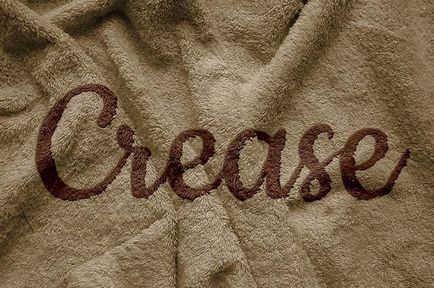
Nyissa meg a letöltött kép textúra szövet textúrát. majd menjen a File> Save As / File> Save As és mentse a fájlt PSD formátumban nevű Displace térkép.
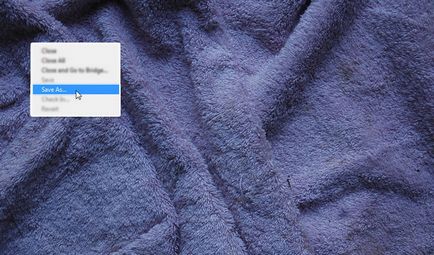
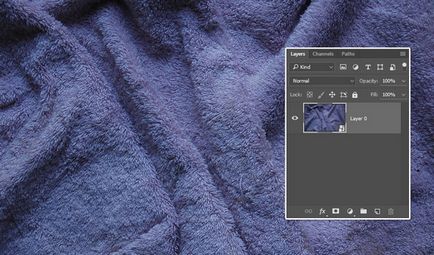
2. Most kell alkalmazni a Kép> Korrekciók> Hue / Saturation / Kép> Korrekciók> Hue / Saturation és módosítsa az értéket a Saturation / telítettség -100.
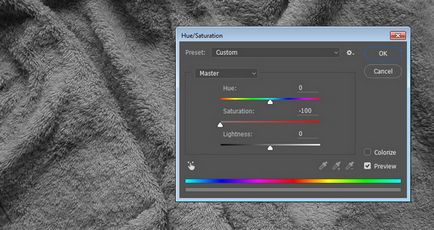
3. Most a Filter> Blur> Gaussian Blur / szűrő> Blur> Gaussian és állítsa be a 2-es sugár.
Ha a nagy sugárral, az eredmény egy lágy és gyengéd, míg egy kis sugarú biztosítja a tiszta, részletesebb hatása.

4. Most menj a File> Save / Fájl> Mentés a változások a Displace térkép file.
1. Nyissa meg a fájlt az eredeti anyag textúrája. válassza ki az eszközt Színcsere eszköz / Színcsere és állítsa be az előtér színét / előtér színét # d7ba80.
Megy a Lehetőségek sorban / Options panel, győződjön meg arról, hogy a költségek Szín / Color módban. Mintavétel / Sample háttér - a szomszédos / Folyamatos. és a tolerancia / tűrés beállítása 100%.
Válasszon egy nagy, tömör kerek ecset és a festék alatt a textúra, és próbált nem adja át többször ugyanazon a területen. Ez meg fogja változtatni a színét textúrát.
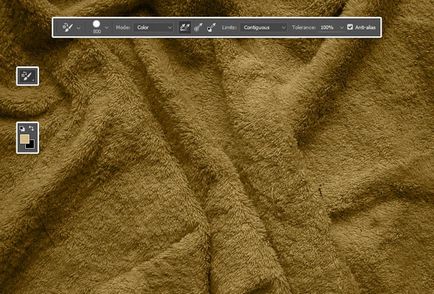
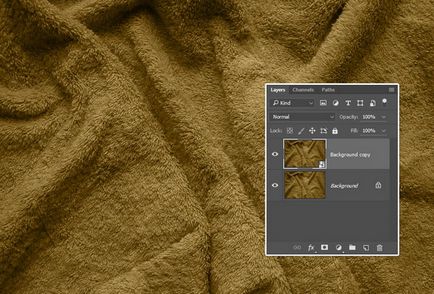
1. Kattintson duplán a másolatot a háttér réteget, és alkalmazza a hatása Színátfedés / Overlay színek paraméterekkel, mint a képen:
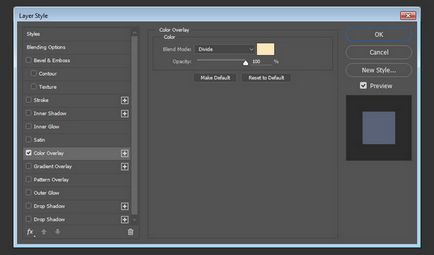
Ez lehetővé teszi a textúra egy kicsit világosabb.

2. Kattintson az ikonra Új kitöltés vagy korrekciós réteg / létre egy új réteget, vagy korrekciós réteg alján a paletta Rétegek / Layers, és válaszd a Selective Color / Szelektív színkorrekció.
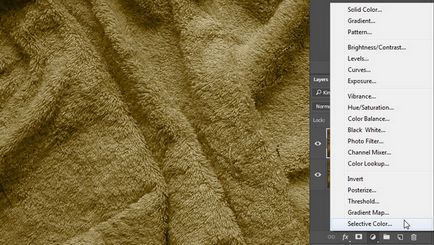
3. Válassza sárgák / sárga a legördülő menüből, majd a csúszkákat a színek, ahogy azt az alábbi ábra mutatja.
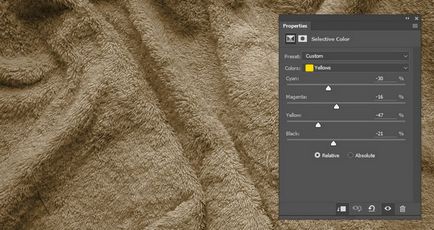
4. Válassza ki a Blues / kék és a következő beállításokat.
Ez meglágyítja a színt, és a hangot az alábbiakban. Beállíthatja a színt, és kap egy másik eredményt.
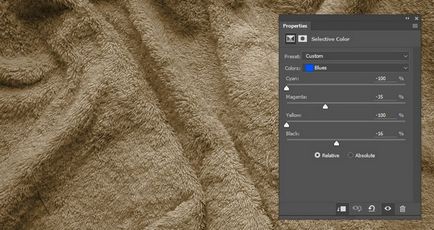
1. Hozzon létre egy szöveges címkét a letöltött betűtípust és a beállítási Cookie Regular 150 felbontás.
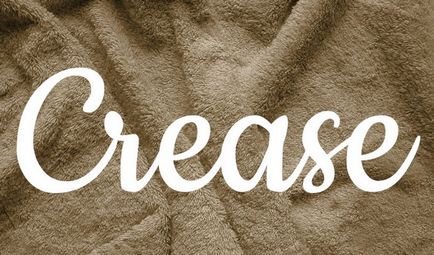
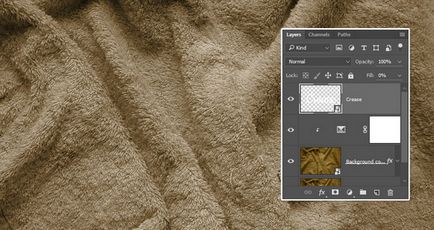
Kattintson duplán kattintson a szöveg réteg és alkalmazza a következő réteg stílusok.
1. Adjuk hozzá a Bevésés és domborítás / domborítás az alábbi jellemzőkkel:
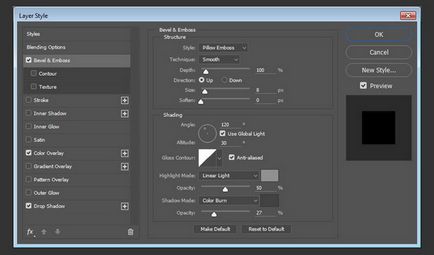
2. Adjon hozzá egy Színátfedés / Overlay színek a következő paraméterekkel:
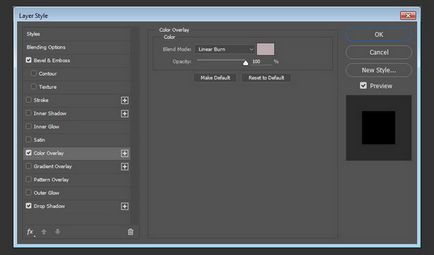
3. Add a Drop Shadow / Árnyék paraméterekkel az alábbiak szerint.
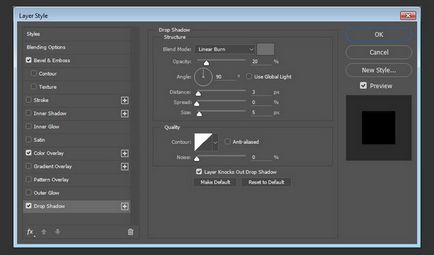
A szöveg lett stilizált.
De ha jobban megnézed, akkor észrevehetjük, hogy a redők a szövet látszik át a leveleket, és a szöveg még mindig úgy néz ki, természetellenes és hamis. Dolgozunk rajta.
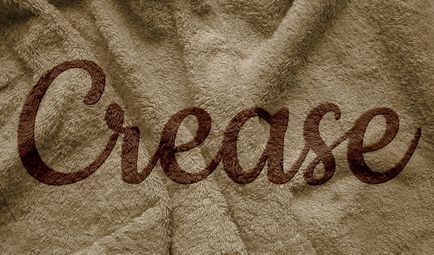

2. Most megy a Filter> Torzítás> Displace / Filter> Distort> Offset. Egy párbeszédablak jelenik meg.
Értékek vízszintes skála / vízszintes skála és a függőleges skála / függőleges skála tükrözi a intenzitása és ereje a hatást. Magasabb értékeket tesz a ráncok és hullámos, a kisebb - létrehoz egy finom hatást.
Meg kell próbálni egy-két alkalommal, amíg el nem éri a kívánt eredményt, de az értéke 15, akkor úgy tűnt, hogy nekünk megfelelő ebben az esetben.
Ahhoz, hogy fénytörési térkép válassza Stretch Fit / Stretch lehetőség, de a definiált területek / határozatlan terület - Ismétlés Él pixel opció / Ismétlés határ pixel, majd az OK gombra.

3. Amikor a vezető, menj, hogy kiszorítsa térkép file. létrehozott az elején, majd nyissa meg alkalmazni a szöveget. Látni fogja, hogy ez létre fog hozni egy realisztikus hatás - szöveget igazítani a textúra és alakja bekraunda.

Ez a lépés nem kötelező, de ha szeretné, hogy a hatás, hogy inkább tiszta és éles, az, hogy egy példányt a háttér réteget alkalmazni Filter> Élesítés> Intelligens élesítés / Filter> Élesítés> „Smart” összpontosít. és állítsa be a paramétereket, hogy a szeretet.
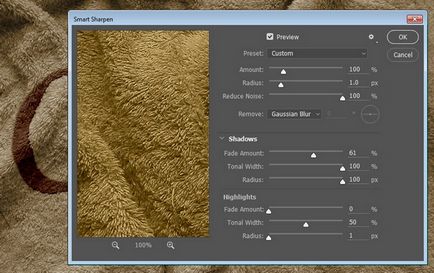
Megjegyezzük, hogy a használt értékek a lecke lehet, hogy változtatni kell méretétől függően a képek és a szöveg, valamint a kívánt eredményt.
A végeredmény
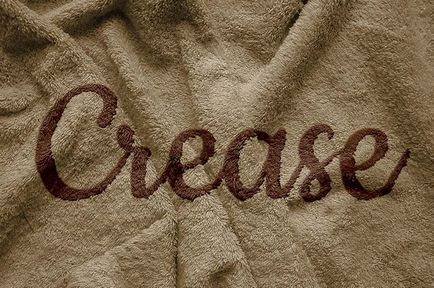
Translation - Dezhurko